2021.04.24
カテゴリ:Windows10
Shiftキーを押しながら矢印キーで範囲を選択
マウス操作の苦手な方におすすめのショートカットキーが、[Shift]キーを押しながら矢印キーで範囲選択する方法です。
範囲選択をするとき、[Shift]キーを押しながら[→↓←↑]を押して範囲選択すると、1文字づつ範囲選択の領域を広げることができます。
上下の矢印を押した場合は、カーソルの位置から行単位で選択することができます。
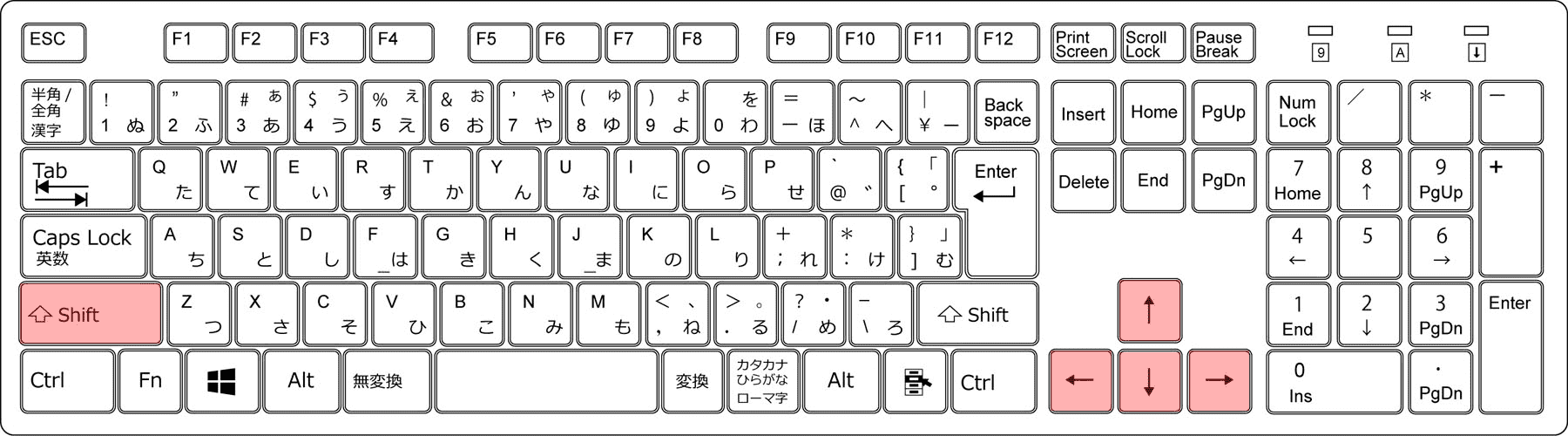
[Shift]キーを押しながら矢印キーで範囲を選択する方法
範囲を選択するときは、[Shift]キーを押しながら矢印キーを押します。
カーソル位置を起点として、[Shift]+[→]なら右方向へ選択でき、[Shift]+[←]なら左方向への選択になります。
- [Shift]+[→]キーを押して文字を選択しすぎたら、[Shift]+[←]を押して選択を戻すことができます。
- [Shift]+[↑]を押すと、カーソルの位置を起点として上方向に文字を選択できます。
- [Shift]+[↓]を押すと、カーソルの位置を起点として下方向に文字を選択できます。
次に読むと役立つ関連記事
1 エクスプローラーを起動(Windows+Eキー)
2 [Shift]キーの役割
3 Shiftキーを押しながら矢印キーで範囲を選択
4 Ctrlキーを押しながらShiftとTで再表示
5 Shiftキーを押しながら再起動
6 ブックマークバーを瞬時に非表示(Ctrl+Shift+B)
7 [Windows]+[Shift]+[S]キーの使い方